Installieren von Seafile (sichern Cloud -Speicher) mit MySQL -Datenbank in RHEL/CentOS/SL 7.x/6.X
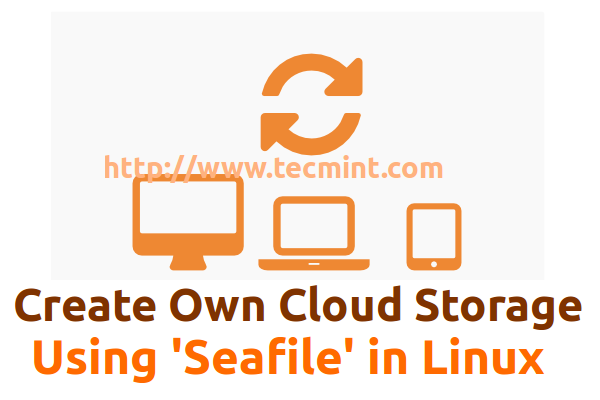
- 4346
- 81
- Henry Liebold
Seafile ist eine erweiterte Open -Source -Cloud -Speicheranwendung, die in Python mit Support- und Synchronisierungsunterstützung, Zusammenarbeit des Teams und des Schutzes des Datenschutzes mithilfe der Client -Seitenverschlüsselung geschrieben wurde. Es wird als Multi-Plattform-Dateisynchronisierung mit Clients erstellt, die auf allen wichtigen Plattformen (Linux, Raspberry Pi, Windows, Mac, iPhone und Android) ausgeführt werden und einfach in lokale Dienste wie LDAP und WebDAV integriert werden können oder mithilfe von Advanced bereitgestellt werden können Netzwerkdienste und Datenbanken wie MySQL, SQLite, PostgreSQL, Memcached, Nginx oder Apache Web Server.
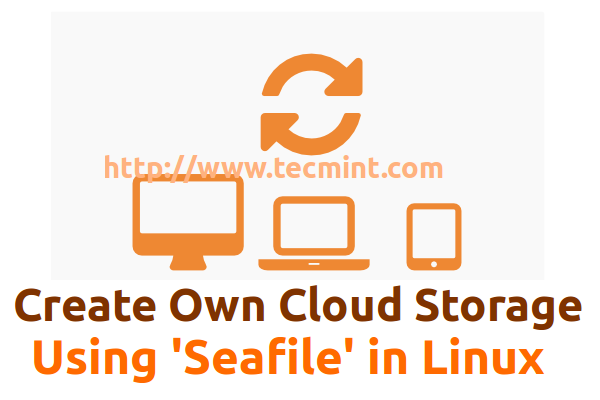 Installieren Sie Seafile unter Linux
Installieren Sie Seafile unter Linux In diesem Tutorial führen Sie Schritt für Schritt einen Schritt für Schritt Seafile Server Installation auf RHEL/CentOS/Scientific Linux 7.x/6.X mit der MySQL-Datenbank mit Start bereitgestellt drin Skripte zum Ausführen des Servers auf dem Standard -Seafile -Port (8000/TCP) und des Standard -HTTP -Transaktionsports (80/TCP) Erstellen Sie die erforderlichen Firewall -Regeln, um die erforderlichen Ports zu öffnen.
Anforderungen
- Minimal Centos 6.5 Installation mit statischer IP -Adresse.
- MySQL/Mariadb -Datenbank
- Python 2.6.5+ oder 2.7
- Python-Setuptools
- Python-Simplejson
- Python-Imaging
- Python-Mysqldb
Dieses Installationsverfahren wurde auf getestet Centos 6.4 64-Bit System, kann aber auch für andere Linux -Verteilungen verwendet werden, mit der Spezifikation, die drin Startskripte unterscheiden sich von einer Verteilung auf eine andere.
Schritt 1: Installieren Sie Python -Module
1. Machen Sie zuerst ein System Aktualisieren, Installieren Sie dann alle erforderlichen Python -Module mit den folgenden Befehlen.
# yum upgrade # yum Installieren Sie Python-Imaging MySQL-Python Python-Simplejson Python-Setuptools
2. Wenn Sie a verwenden Debian oder Ubuntu Server installieren Sie alle Python -Module mit den nächsten Befehlen.
$ sudo apt-get update $ sudo apt-Get Installieren Sie Python2.7 Python-Setuptools Python-Simplejson Python-Imaging Python-Mysqldb
Schritt 2: Installieren Sie den Seafile -Server
3. Nachdem alle Python -Module installiert wurden, erstellen Sie einen neuen Systembenutzer mit einem starken Kennwort, mit dem Seafile Server -Konfiguration und alle Daten in seinem Home -Verzeichnis gehostet werden können. Wechseln Sie dann zu neuem Benutzerkonto erstellt.
# Adduser Seafile # Passwd Seafile # Su - Seafile
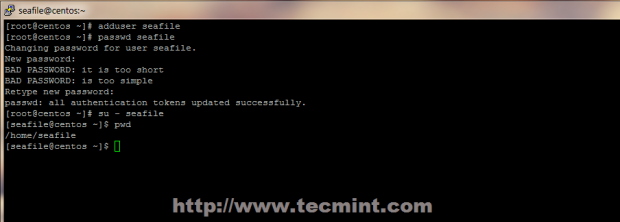 Erstellen Sie Seafile -Benutzer
Erstellen Sie Seafile -Benutzer 4. Melden Sie sich dann in der MySQL -Datenbank an und erstellen Sie drei Datenbanken, eine für jede Seafile -Serverkomponenten: CCNET -Server, Seafile Server Und Seahub mit einem einzelnen Benutzer für alle Datenbanken.
$ mysql -u root -p mysql> Datenbank 'CCNET -DB' erstellen; MySQL> Datenbank 'Seafile-DB' erstellen; MySQL> Datenbank 'Seahub-DB' erstellen; MySQL> User 'Seafile'@'localhost' durch 'Passwort' identifiziert; MySQL> Gewähren Sie alle Berechtigungen auf 'CCNET-DB'.* zu 'Seafile'@'localhost'; MySQL> Gewähren Sie alle Privilegien auf 'Seafile-DB'.* zu 'Seafile'@'localhost'; MySQL> Gewähren Sie alle Privilegien auf 'Seahub-DB'.* zu 'Seafile'@'localhost'; MySQL> Flush -Privilegien; MySQL> Beenden;
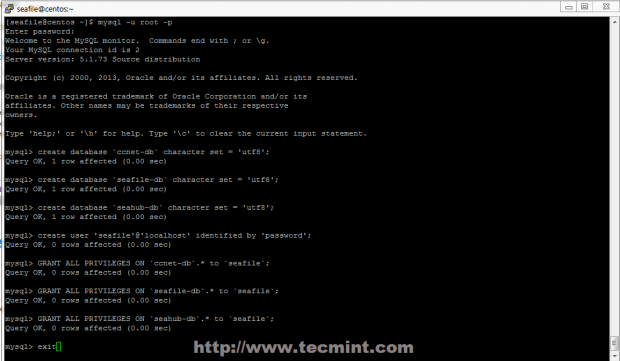 Erstellen Sie die Seafile -Datenbank
Erstellen Sie die Seafile -Datenbank 5. Jetzt ist es Zeit zum Herunterladen und Installieren Seafile Server. Gehen Sie zur offiziellen Downloadseite von Seafile und schnappen Sie sich die letzte .Teer Linux Archive Release für Ihre Serverarchitektur mithilfe wget Befehl und extrahieren Sie ihn an Ihren Zuhause, den Seafile -Benutzer früher erstellt hat, und geben Sie Seafile Extraced Directory ein.
$ wget https: // bitbucket.org/haiwen/seafile/downloads/seafile-server_3.0.4_x86-64.Teer.gz $ tar xfz seafile-server_3.0.4_x86-64.Teer.GZ $ CD Seafile-Server_3.0.4/
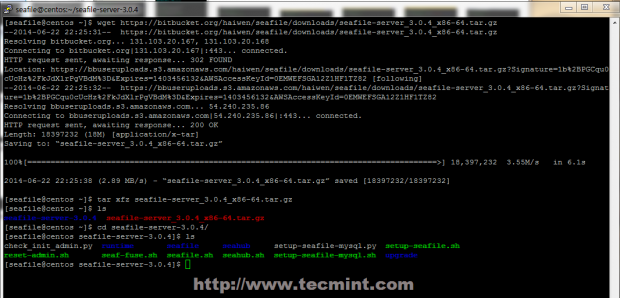 Laden Sie Seafile herunter
Laden Sie Seafile herunter 6. So installieren Sie den Seafile Server mithilfe von MySQL -Datenbanklauf Setup-Seafile-Mysql.Sch Initialisierungsskript und beantworten Sie alle Fragen mithilfe der folgenden Konfigurationsoptionen, nachdem das Skript die Existenz aller Python -erforderlichen Module überprüft hat.
$ ./Setup-Seafile-Mysql.Sch
- Wie heißt Ihr Server?? = Wählen Sie a Beschreibender Name (Keine Leerzeichen erlaubt).
- Was ist die IP oder Domäne des Servers?? = Geben Sie Ihren Server ein IP Adresse oder Ihr gültig Domain -Name.
- Welchen Port möchten Sie für CCNET -Server verwenden?? = Hit [Eingeben] - Lassen Sie es Standard - 10001.
- Wo möchten Sie Seafile -Daten einstellen?? = Hit [Eingeben] - Der Standardstandort ist Ihr $ Home/Seafile-Data Verzeichnis.
- Welchen Port möchten Sie für Seafile Server verwenden?? = Hit [Eingeben] - Lassen Sie es Standard - 12001.
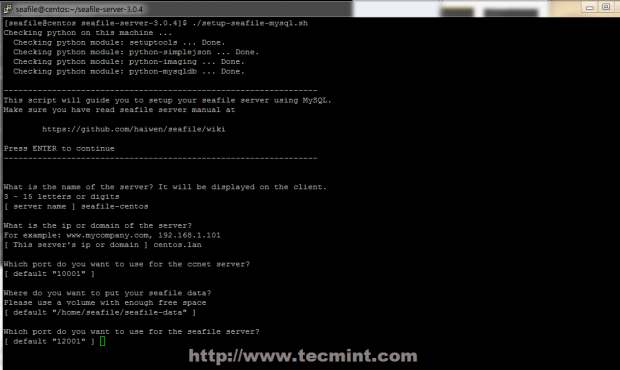 Führen Sie Seafile Mysql Skript aus
Führen Sie Seafile Mysql Skript aus - Welchen Hafen möchten Sie für Seafile HttpServer verwenden?? = Hit [Eingeben] - Lassen Sie es Standard - 8082.
- Bitte wählen Sie einen Weg zur Initialisierung von Seafile -Datenbanken: = Wählen Sie 1 und geben Sie Standard -MySQL -Anmeldeinformationen an: localhost, 3306 und root password.
- Geben Sie den Namen für MySQL -Benutzer von Seafile ein: = Seafile (wenn Sie einen anderen Benutzernamen erstellt haben Nutzername) und Seafile MySQL -Benutzerkennwort.
- Auf CCNET-Server, Seafile-Server- und Seahub-Datenbanken hat gerade [[Eingeben] Schlüssel - Standardeinstellung.
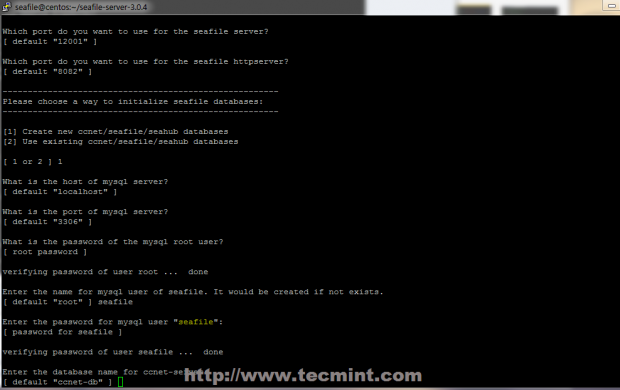 Konfigurieren Sie Seafile für MySQL
Konfigurieren Sie Seafile für MySQL 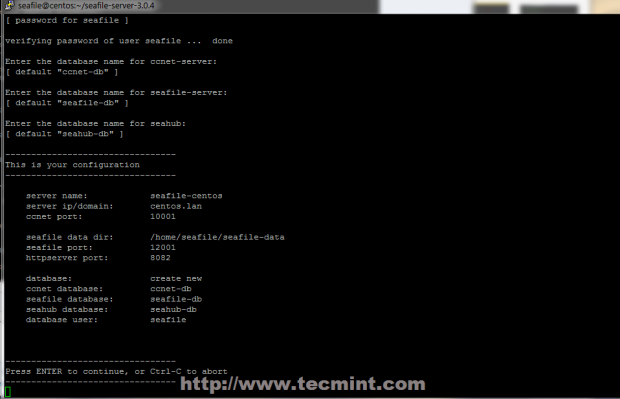 MySQL Seafile -Konfiguration
MySQL Seafile -Konfiguration Nachdem Seafile Server erfolgreich installiert ist, generiert er einige nützliche Informationen, z.
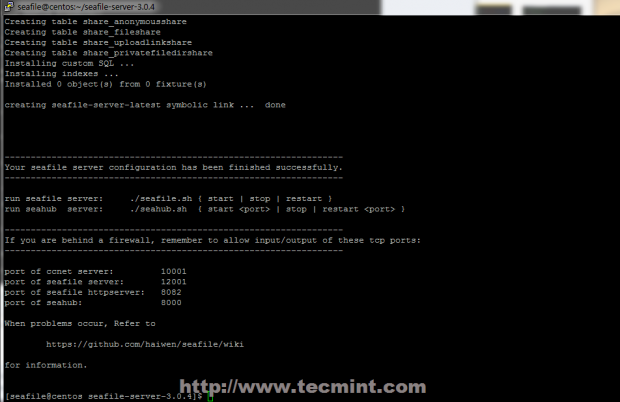 SEAFILE -Installationsbestätigung
SEAFILE -Installationsbestätigung Schritt 3: Öffnen Sie die Firewall und erstellen Sie Seafile Init Skript
7. Wechseln Sie vor dem Starten von Seafile Server vom lokalen Skript für einen Test zurück zu Wurzel Konto und offen iptables Firewall -Dateikonfiguration auf /etc/sysconfig/ Systempfad und fügen Sie die folgenden Zeilenregeln vor zuerst hinzu ABLEHNEN Zeile, dann iptables neu starten, um neue Regeln anzuwenden.
$ su - root # nano/etc/sysconfig/iptables
Gehen Sie die folgenden Regeln an.
-Ein Eingabe -m -Zustand -State Neu -m TCP -p TCP - -dort 80 -j Accept -a Eingabe -m Status -State New -M TCP -p TCP - -dort 8000 -j Accept -a Eingabe -m STATE -STATE NEU -M TCP -P -PET TCP - -DPORT 8082 -J ACCEPTION -A -Eingabe -m Zustand -State New -m TCP -p TCP - -dort 10001 -j Accept -a Eingabe -m State -State - NEU -M TCP -P TCP - -dort 12001 -J Akzeptieren
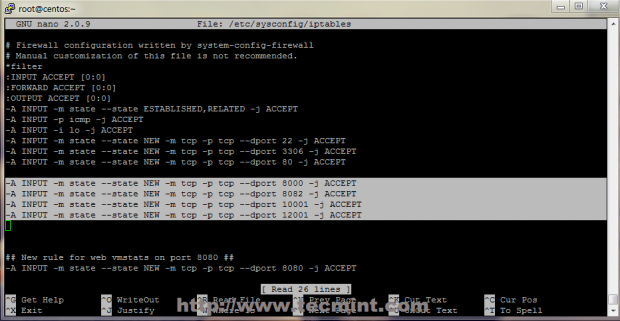 Offene Häfen für Seafile
Offene Häfen für Seafile Starten Sie Iptables neu, um Regeln mithilfe des folgenden Befehls anzuwenden.
# Service iptables Neustart neu
NOTIZ: Wenn Sie Seafile Standard -Ports für den Installationsprozess geändert haben, aktualisieren Sie Ihre Firewall -Iptables -Regeln entsprechend.
8. Jetzt ist es Zeit, Seafile Server zu testen. Wechseln Sie zu Seafile -Benutzer und Seafile-Server Verzeichnis und starten Sie den Server mithilfe Seafile.Sch Und Seahub.Sch Skripte.
Das erste Mal, dass Sie anfangen Seahub.Sch Skript, erstellen Sie ein administratives Konto für Seafile Server mithilfe Ihrer E -Mail -Adresse und wählen Sie ein starkes Kennwort für das Administratorkonto, insbesondere wenn Sie diese Konfiguration in einer Produktionsumgebung bereitstellen.
# Su-Seafile $ CD Seafile-Server-Latest/ $ ./Seafile.sh starten $ ./Seahub.SH Start
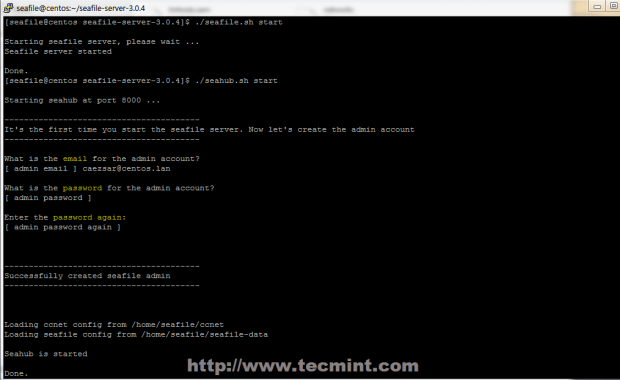 Starten Sie den Seafile Server
Starten Sie den Seafile Server 9. Öffnen Sie nach erfolgreicher Start des Server 8000 Verwenden Sie das HTTP -Protokoll und melden Sie sich dann mit Ihrem Admin -Konto an, das im obigen Schritt erstellt wurde.
http: // system_ip: 8000 oder http: // domain_name: 8000
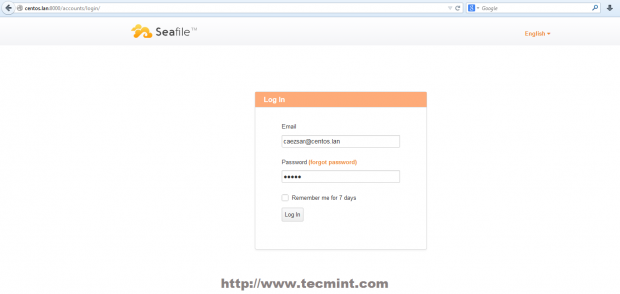 Seafile -Anmeldebildschirm
Seafile -Anmeldebildschirm 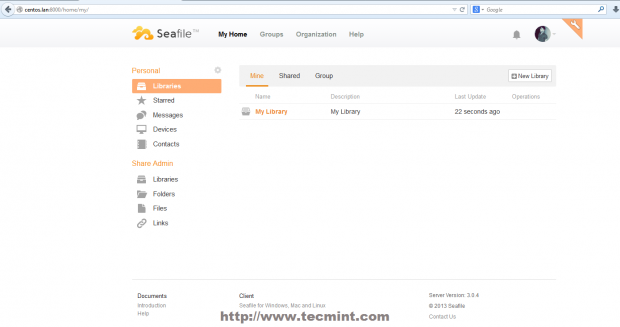 Seafile Dashboard
Seafile Dashboard 10. Stoppen Sie nach den ersten Konfigurationstests den Seafile -Server und erstellen Sie eine drin Skript, mit dem Sie den gesamten Prozess leichter verwalten können, genau wie alle anderen Linux -System -Daemon -Prozesse.
$ ./Seafile.Sh stoppen $ ./Seahub.sh stop $ su - root # nano /etc /init.D/Seafile
Fügen Sie dazu den folgenden Inhalt hinzu drin Skript - Wenn Seafile auf einem anderen Systembenutzer installiert ist SU - $ User -c Linien.
#!/bin/sh #chkconfig: 345 99 10 #Description: Seafile Auto Start-Stop-Skript. # Quellfunktionsbibliothek . /etc/rc.D/init.D/Funktionen starten () echo "SEEAFILE Server starten ..." Su -Seafile -c "Seafile -Server -Latest/Seafile.SH Start "Su -Seafile -c" Seafile -Server -Latest/Seahub.SH START " STOP () Echo" Stop Seafile Process ... "Su -Seafile -c" Seafile -Server -Latest/Seafile.SH Stopp "Su -Seafile -c" Seafile -Server -Latest/Seahub.SH Stopp " restart () echo" Stopping Seafile -Prozess ... "Su -Seafile -c" Seafile -Server -Latest/Seafile.SH Stopp "Su -Seafile -c" Seafile -Server -Latest/Seahub.SH Stop "Echo" SeaAfile Server starten ... "Su -Seafile -c" Seafile -Server -Latest/Seafile.SH Start "Su -Seafile -c" Seafile -Server -Latest/Seahub.SH START " case" $ 1 "in Start) Start ;; Stop) Stop ;; neu starten) neu starten ;; *) echo" Verwendung: $ 0 Start Stop Start ";
11. Nach drin Die Datei wurde erstellt, stellen Sie sicher, dass sie Ausführungsberechtigungen enthält und den Prozess verwalten Start, stoppen Und Neustart Schalter. Jetzt können Sie den Seafile-Service beim Systemstart mithilfe mithilfe mithilfe der Start des Systems hinzufügen Chkconfig Befehl.
# Chmod +x /etc /init.D/Seafile # Service Seafile Start # Service Seafile Stop # Service Seafile Neustart # Chkconfig Seafile on | Off # chkconfig -List Seafile
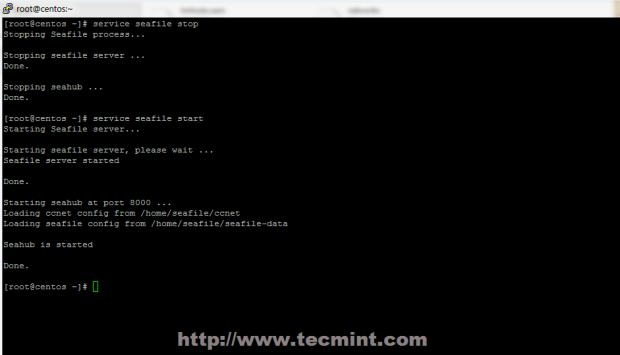 Starten Sie den Seafile -Service
Starten Sie den Seafile -Service 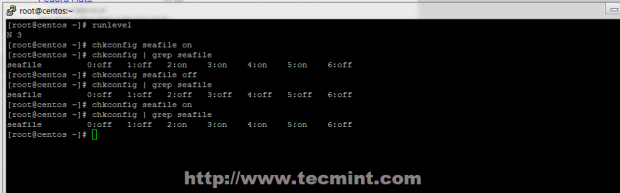 Fügen Sie beim Start den Seafile -Service hinzu
Fügen Sie beim Start den Seafile -Service hinzu 12. Standardmäßig verwendet Seafile Server 8000/TCP HTTP -Port für Webtransaktionen. Wenn Sie vom Browser auf dem Standard -HTTP -Port auf Seafile Server zugreifen möchten, verwenden Sie Folgendes drin Skript, das den Server auf dem Port startet 80 (Beachten Sie, dass ein Dienst auf Ports unten starten 1024 erfordert Wurzelrechte).
# Nano /etc /init.D/Seafile
Fügen Sie dazu den folgenden Inhalt hinzu drin Skript zum Starten von Seafile am Standard -HTTP -Port. Wenn Seafile auf einem anderen Systembenutzer installiert ist SU - $ User -c Und $ Home Linien.
#!/bin/sh #chkconfig: 345 99 10 #Description: Seafile Auto Start-Stop-Skript. # Quellfunktionsbibliothek . /etc/rc.D/init.D/Funktionen starten () echo "SEEAFILE Server starten ..." Su -Seafile -c "Seafile -Server -Latest/Seafile.SH START "## START AUF HAFE DER STARTE DER START 80 HTTP HORT ##/HOME/SEAFILE/SEAFILE-SERVER-LATEST/SEAHUB.sh starten 80 stop () echo "Stop Sea Datafile Process ..." Su -Seafile -c "Seafile -Server -Latest/Seafile.SH Stop "/Home/Seafile/Seafile-Server-Latest/Seahub.SH STOP restart () echo "Stop -Seafile -Prozess stoppen.SH Stop "/Home/Seafile/Seafile-Server-Latest/Seahub.SH Stop Echo "Startsee -Server starten ..." Su -Seafile -c "Seafile -Server -Latest/Seafile.SH Start "/Home/Seafile/Seafile-Server-Latest/Seahub.Sh Start 80 Fall "$ 1" im Start) Start ;; Halt halt ;; neu starten) neu starten ;; *) Echo "Nutzung: $ 0 Start Stop -Start" ;; ESAC
13. Wenn Sie zuvor Seafile am Hafen gestartet haben 8000 Stellen Sie sicher, dass alle Prozesse getötet werden. Starten Sie den Server auf Port 80.
# Chmod +x /etc /init.D/Seafile # Service Seafile Start | Stopp | Neustart
Öffnen Sie einen Browser und lenken Sie ihn an die folgende Adresse.
http: // system_ip oder http: // domain_name.tld
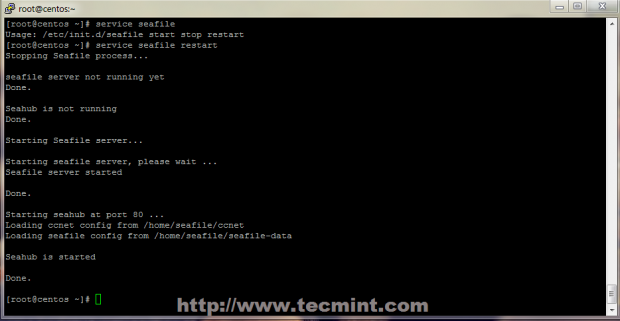 Starten Sie den Seafile Service in Port 80
Starten Sie den Seafile Service in Port 80 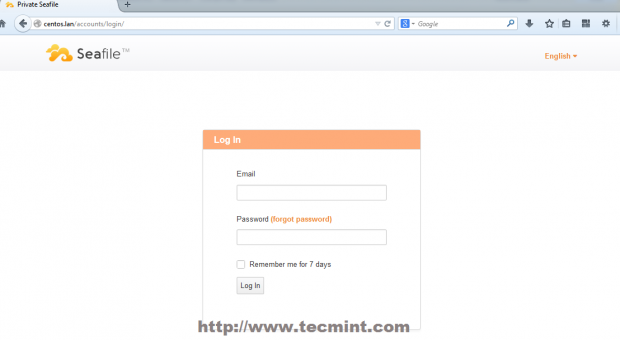 Seafile -Anmeldepanel
Seafile -Anmeldepanel 14. Sie können auch überprüfen Netstat Befehl.
# netstat -tlpn
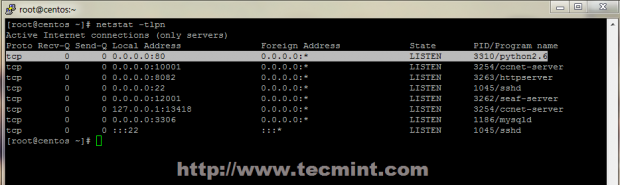 Überprüfen Sie den Seafile -Service
Überprüfen Sie den Seafile -Service Das ist es! Seafile kann gerne andere Cloud -Zusammenarbeit und Dateisynchronisierungsplattformen wie öffentlich ersetzen Dropbox, Owncloud, Pydio, Eine Fahrt, usw. in Ihrer Organisation, die für eine bessere Teamarbeit und die volle Kontrolle über Ihren Speicher mit erweiterter Sicherheit im Benutzerraum ausgelegt sind.
In meinem kommenden Artikel werde ich die Installation von Seafile Client unter Linux- und Windows -Systemen behandeln und Ihnen auch zeigen, wie Sie eine Verbindung zum Seafile -Server herstellen können. Bis dahin bleiben Sie auf Tecmint dran und vergessen Sie nicht, Ihre wertvollen Kommentare abzugeben.
- « CFILES - Ein schneller Terminal -Dateimanager mit VIM -Schlüsselbindungen
- Gulp - Ein Toolkit zur Automatisierung schmerzhafter Aufgaben in der Entwicklung »

